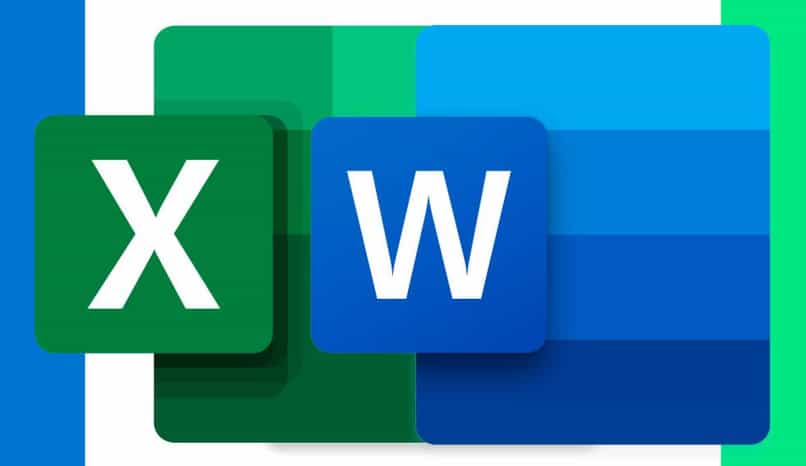
Koska Excel on loistava liittolainen työskennellessään, olipa se sitten grafiikkaa, tulosten laskemista ja jopa avattavien luetteloiden luomista. Se antaa meille myös uskomattoman vaihtoehdon luoda erilaisia hälytysviestejä tai muistutuksia mille tahansa päivämäärälle, jotka sinun on pidettävä mielessä.
Monet käyttäjät eivät tiedä, että Excelillä on tämä työkalu, ja siksi he eivät osaa käyttää sitä. Tämä on erittäin helppo tehdä tästä syystä annamme sinulle kaikki ohjeet, tehdä hälytyksiä tai muistutuksia tässä ohjelmassa.
Kuinka luoda muistutusviesti Excelissä?
Muistutukset tai hälytykset ovat tärkeitä, koska jos olet henkilö, joka työskentelee paljon Excelissä, se saattaa muistuttaa sinua työn toimittamisesta. Tätä varten sinun on luotava laskentataulukko, sitten siirrymme ruutuun, jossa lukee ” Ohjelmoija ”, joka on yläosassa, ja sitten painamme Visual Basicin ensimmäistä vaihtoehtoa.
Täällä näet, että uusi ikkuna avautuu, ylhäällä napsautamme Lisää-painiketta, jossa painamme Moduuli-painiketta ja näet, että tyhjä taulukko avautuu. Taulukkoon kirjoitetaan seuraava komento ’Sub’, tässä meidän on sijoitettava nimi, jonka haluamme antaa muistutukselle, seuraavasti: Sub Delivery (). Kopioimalla annamme Enter ja näet, että toinen rivi tulee näkyviin.
Kopioimme näiden kahden rivin keskelle ’Msgbox’. Paina välilyöntiä ja lainausmerkkien välissä, kirjoita viesti, jonka haluat saada muistutusta näytettäessä, ”Lähetä rahoitustyö”.
Alareunassa asetamme ajan, napsauta tätä ’Tämä työkirja’Kun teet tämän, huomaat, että ruutu on jälleen tyhjä, tässä valitaan osio, joka sanoo’ Yleinen ’, ja valitsemme vaihtoehdon’ Työkirja ’niin, että kaksi riviä ilmestyy, näiden rivien keskelle kirjoitamme Application.OnTime TimeValue (“19: 00:00”), ”Toimitus”.
Seuraavaksi meidän on tallennettava tiedosto, kun teemme, meidän on valittava tyyppi Excel-makrokäyttöinen työkirja. Suljamme tämän tiedoston ja avaamme sen uudelleen. Lopuksi kun on muistutuksen aika, huomaat, että ilmestyy pieni ilmoitus, joka ilmoittaa antamasi tiedot.
Kuinka luoda hälytys tai hälytys Excelissä?
Tämän hälytyksen suorittamiseksi meidän on toista ensimmäinen osa edellisestä prosessista, joka tehdään syöttämällä ’Visual Basic’, painamme sitten ’Tämä työkirja’. Ensimmäisessä pudotusvalikossa valitsemme ’Työkirja’ ja toisessa avattavassa valikossa ’Avaa’.
Kahden rivin keskelle kopioidaan: Application.OnTime TimeValue (“10:40:00 am”), “Indicate alarm”. Sulujen välissä voimme aseta haluamasi aika anna hälytyksen soida. Napsauta hiiren kakkospainikkeella vaihtoehtoa ’VBAProject’, painamme valikossa ’Lisää’ ja sitten ’Moduuli’, näet, että uusi ikkuna avautuu.
Nyt kirjoitamme uuteen moduuliin ensimmäiselle riville: Sub Indicate Alarm (), sitten kahden rivin keskellä kopioimme: MsgBox ”Hälytys soi …”. Tallennamme sen Excel-työkirjana makroille ja sulje se.
Sinun pitäisi kirjoita se uudelleen ja paina ’Ota sisältö käyttöön’, odotamme hälytyksen soivan ja kaikki.
Käyttää, mitä voimme käyttää luomaan erilaisia hälytyksiä tai muistutuksia Excelissä
Tätä ohjelmistoa käytetään laajalti ja suositellaan kaikenlaiseen toimintaan. Luodessamme näitä hälytyksiä voimme mainita, mitä voit tehdä monia näiden yhdistelmiä, sopeutumalla työhön, joka sinun on tehtävä tällä hetkellä.
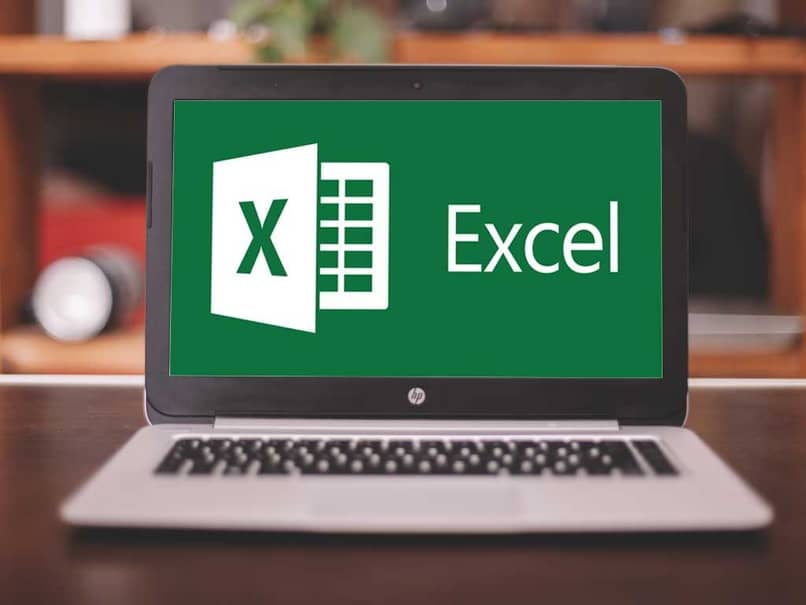
Voit tehdä hälytyksiä muista syntymäpäivämäärät ystävien ja ystävien kanssa. Toisaalta voit toteuttaa ne yrityksissäsi, luoda vanhentumisilmoituksia eri luetteloillesi. Tätä varten sinun tarvitsee vain tehdä luettelo syntymäpäivien tai yrityksesi tiedoista, voit vaihtaa solujen väriä tunnistaaksesi niitä.
Aseta samalla sopiva hälytys tai muistutus. Kuten edellä mainitsemamme esimerkit, voit suorittaa loputtomasti näitä muistutuksia, jokaisessa tapahtumassa, joka sinun on pidettävä mielessä.
On tärkeää selventää, että nämä palvelevat jos he työskentelevät Excel-taulukossa, ts. voit tehdä nämä hälytykset työskennellessäsi tässä ohjelmassa, jotta voit muistaa. On suositeltavaa, että näitä ilmoituksia tehtäessä päivitä ohjelmasi uusimpaan versioon, mikä auttaa sinua enemmän toiminnassasi.